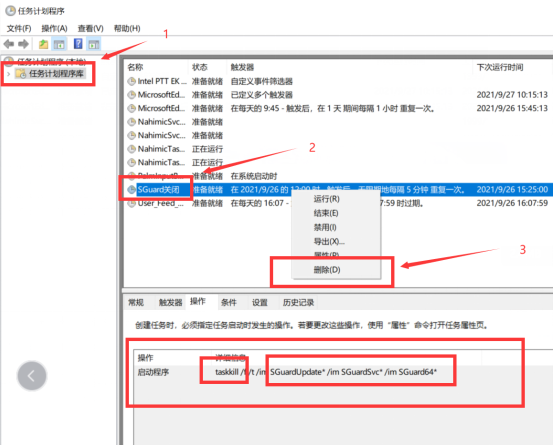Fearless Contract wurde veröffentlicht und ich glaube, dass alle Spieler es kaum erwarten können, es zu spielen. Allerdings haben viele Spieler kürzlich berichtet, dass beim Starten des Spiels eine Ausnahme aufgetreten ist Um das Problem zu lösen, werfen Sie einen Blick auf die Einleitung des Herausgebers!
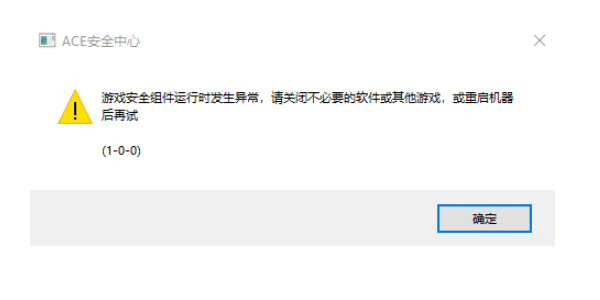
Grund für die Ausnahme: Diese Meldung ist darauf zurückzuführen, dass die SGuard-Komponente in der Sicherheitslösung Anti-Cheat Expert nicht ordnungsgemäß ausgeführt wird . Spieler können die folgenden Methoden zur Fehlerbehebung anwenden:
1. Öffnen Sie zunächst den Windows-Dienst. Sie können eine der beiden folgenden Methoden wählen;
2. Klicken Sie mit der rechten Maustaste auf Arbeitsplatz/Computer, klicken Sie auf „Verwalten“, öffnen Sie die Computerverwaltung und wählen Sie dann links Dienste und Anwendungen aus – Dienste;
3. Verwenden Sie Tastenkombinationen und Befehle: Drücken Sie gleichzeitig die Tasten Win+R, geben Sie „services.msc“ in das Ausführungsfenster ein und bestätigen Sie, um den Dienst zu öffnen.
4. Suchen Sie nach dem Öffnen auf der rechten Seite den Dienst namens AntiCheatExpert und prüfen Sie, ob er sich im Status „deaktiviert“ befindet;
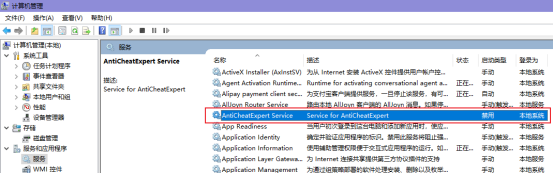
5. Wenn es „Deaktiviert“ ist, doppelklicken Sie darauf, klicken Sie im Popup-Dialogfeld auf das Dropdown-Feld „Deaktiviert“ und ändern Sie es in „Manuell“, um sich beim Spiel anzumelden.
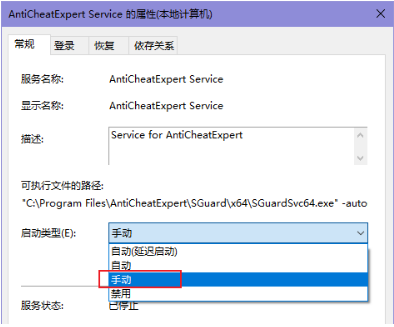
1. 360
- Klicken Sie unten rechts auf [Vertrauen und blockieren].
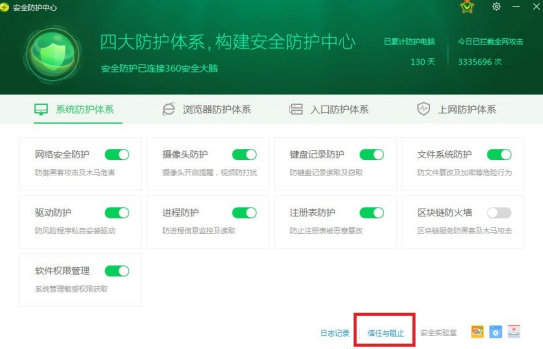
- Überprüfen Sie, ob sich SGuard64.exe, SGuard32.exe, SGuardUpdate64.exe, SGuardUpdate32.exe, SGuardSvc64.exe, SGuardSvc32.exe im blockierten Bereich befinden. Wenn ja, stellen Sie die Vertrauenswürdigkeit wieder her und führen Sie das Spiel dann erneut aus.
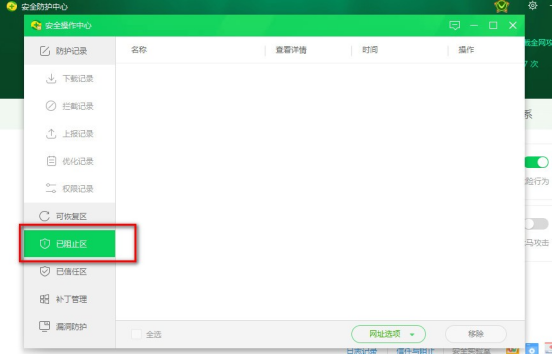
2. QQ Butler
- Klicken Sie auf der Homepage auf Falcon Panoramic Defense
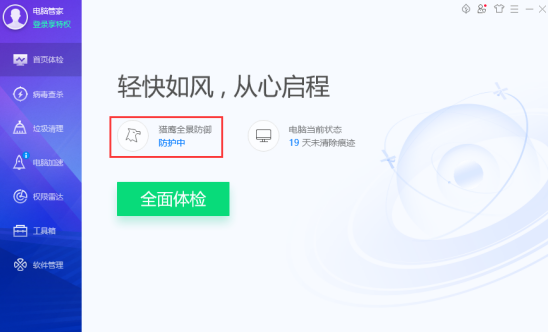
- Klicken Sie unten rechts auf Trust Management
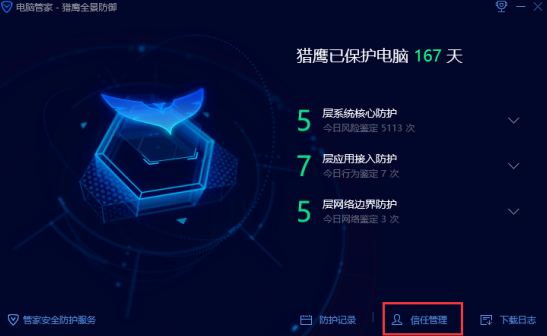
- Überprüfen Sie, ob SGuard64.exe, SGuard32.exe, SGuardUpdate64.exe, SGuardUpdate32.exe, SGuardSvc64.exe, SGuardSvc32.exe in den vertrauenswürdigen/blockierten Programmen vorhanden sind. Wenn ja, stellen Sie es wieder her, damit es vertrauenswürdig ist, und führen Sie das Spiel erneut aus.
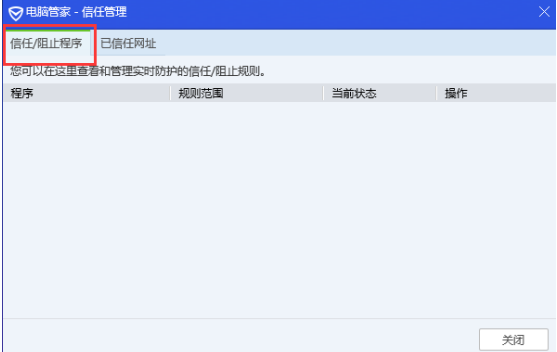
- Kehren Sie erneut zur Hauptseite von Computer Manager zurück, klicken Sie dann links auf [Toolbox] und suchen Sie rechts nach [Verkehrsüberwachung], und klicken Sie darauf.
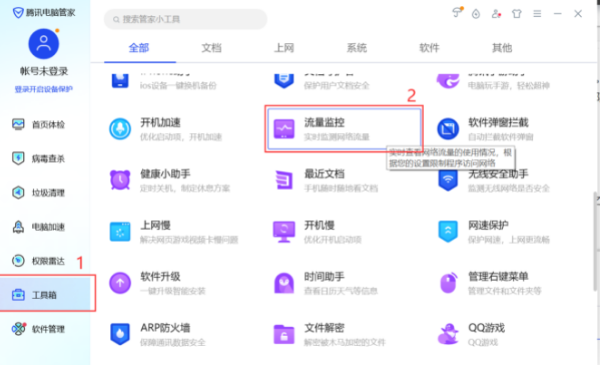
- Nach dem Öffnen sehen wir die Schnittstelle wie unten gezeigt. In der Überwachung sehen wir auf der rechten Seite den blauen Text „Disabled Network“. Überprüfen Sie, ob SGuard64.exe, SGuard32.exe usw. vorhanden sind. in der Liste der deaktivierten Netzwerke SGuardUpdate32.exe, SGuardSvc64.exe, SGuardSvc32.exe, falls vorhanden, entfernen Sie sie aus der Liste.
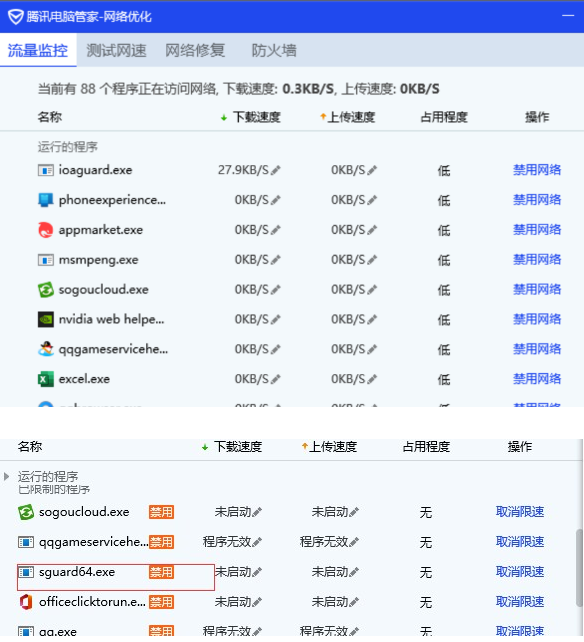
3. Andere Anti-Software, wie zum Beispiel Tinder
- Überprüfen Sie, ob SGuard64.exe, SGuard32.exe, SGuardUpdate64.exe, SGuardUpdate32.exe, SGuardSvc64.exe, SGuardSvc32.exe in der deaktivierten Meldung vorhanden sind. Wenn ja, stellen Sie die Vertrauenswürdigkeit wieder her und starten Sie das Spiel neu.
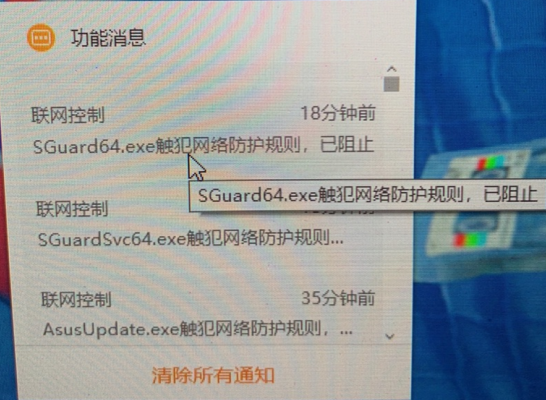
1. Löschen Sie den Ordner C:Program FilesAntiCheatExpert und starten Sie das Spiel neu (dieser Ordner wird automatisch neu installiert).
2. Wenn Sie während des Löschvorgangs zu einer Zugriffsverweigerung, abnormalen Berechtigungen usw. aufgefordert werden, entfernen Sie bitte die verweigerten Berechtigungen für den entsprechenden Ordner, bevor Sie ihn löschen, oder verwenden Sie direkt den Aktenvernichter, die leistungsstarke Löschfunktion und andere Funktionen von Sicherheitssoftware, z als „Computer-Manager“, um es zu löschen.
Vierter Fall: Überprüfen Sie, ob die Umgebungsvariable ProgramFiles korrekt ist
1. Drücken Sie die Tasten Win+R, geben Sie %programfiles% ein und bestätigen Sie, ob der Ordner geöffnet werden kann. Wenn die Meldung „Datei nicht gefunden“ angezeigt wird, führen Sie die folgenden Schritte aus, um ihn einzurichten:
2. Klicken Sie mit der rechten Maustaste auf „Arbeitsplatz/Computer“ und dann auf „Eigenschaften – Erweiterte Systemeinstellungen – Umgebungsvariablen“.
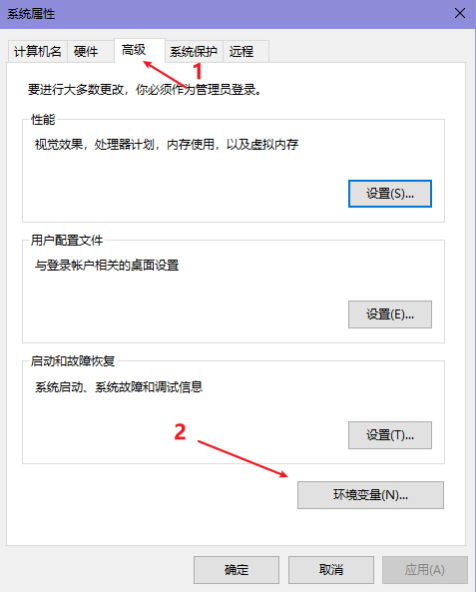
3. Klicken Sie unten auf die Schaltfläche „Neu“, geben Sie „Programme“ in das Feld „Variablenname“ und „C:Programme“ in den Variablenwert ein.
4. Klicken Sie nacheinander auf die Schaltfläche OK.
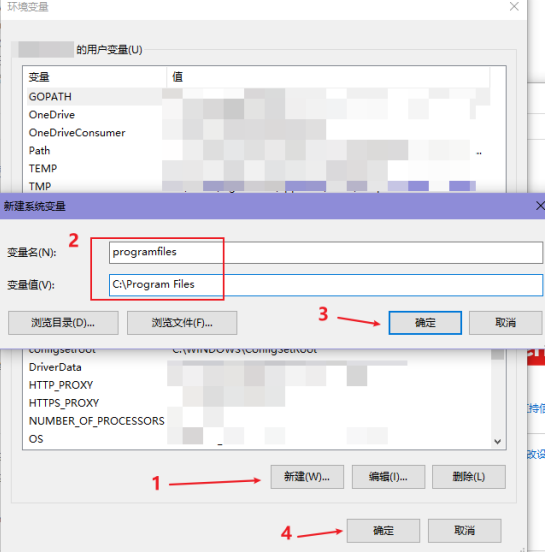
5. Starten Sie den Computer neu.
1. Überprüfen Sie, ob in der Taskplaner-Suche im Startmenü eine Aufgabe zum regelmäßigen Herunterfahren von SGuard vorhanden ist, und klicken Sie darauf, um sie zu öffnen.
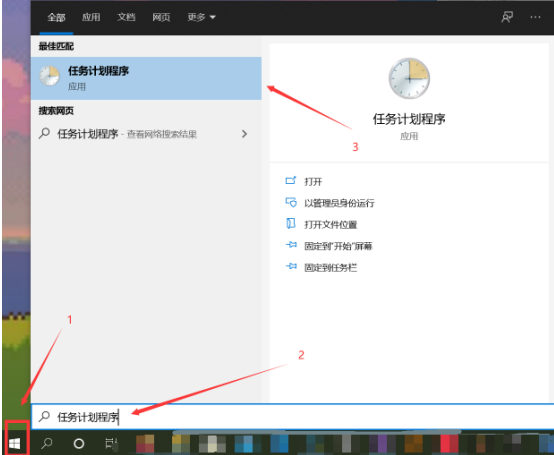
2 Klicken Sie auf der Taskplaner-Seite oben links auf „Lokale Taskplaner-Bibliothek“.
3 Klicken Sie nacheinander auf jedes Element in der Liste. Überprüfen Sie die Spalte „Aktion“ – „Details“ des Elements. Wenn in „Details“ sowohl die Wörter „taskkill“ als auch „SGuard“ vorhanden sind, rechts -Klicken Sie, um dieses Element zu löschen.